Die technologischen Geräte, die wir täglich verwenden, erleichtern uns eine Vielzahl von Aufgaben im Zusammenhang mit Freizeit und Arbeit. Die Verwendung des Smartphones ist immer wichtiger geworden, weshalb ergänzende Geräte wie die Smartwatch bei den Nutzern zunehmend gefragt sind.
Durch die Verknüpfung unseres Telefons und unserer Smartwatch wird eine Vielzahl von Funktionen ermöglicht, z. B. das Messen von Schritten oder der Herzfrequenz, das Verwalten von Musik von der Uhr oder sogar das Empfangen von WhatsApp-Benachrichtigungen direkt auf der Smartwatch.
Dafür ist es jedoch, wie gesagt, wichtig, dass beide Geräte gekoppelt sind. Es ist möglich, dass Sie die Verknüpfung jederzeit aufheben müssen, um Ihre Smartwatch mit einem anderen Terminal zu verbinden, entweder weil Sie zu einem anderen gewechselt haben oder weil Sie die Uhr einer anderen Person geben. Aus irgendeinem Grund werden wir in diesem EinWie.com- Tutorial erklären, wie Sie die Apple Watch Series 6 oder SE Schritt für Schritt auf verschiedene Arten vom iPhone trennen .
Um auf dem Laufenden zu bleiben, abonniere unseren YouTube-Kanal! ABONNIEREN
1. So trennen Sie Apple Watch Series 6 und Apple Watch SE vom iPhone
Um dies von unserem iPhone aus zu tun, führen wir die folgenden Schritte aus:
Wir rufen die Watch App auf dem iPhone auf.
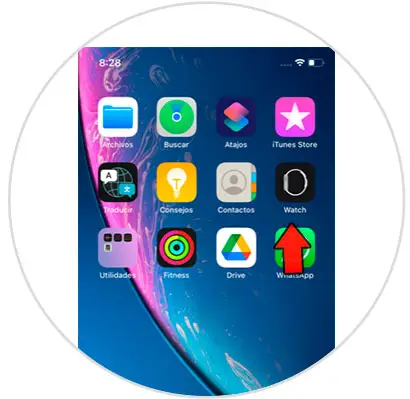
Klicken Sie oben auf “Alle Uhren”.
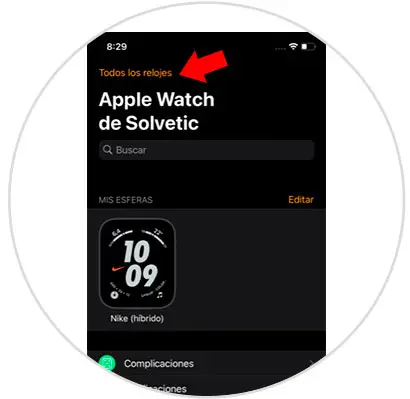
Verknüpfte Uhren werden hier angezeigt. Wir klicken auf das “¡” neben unserer Apple Watch.
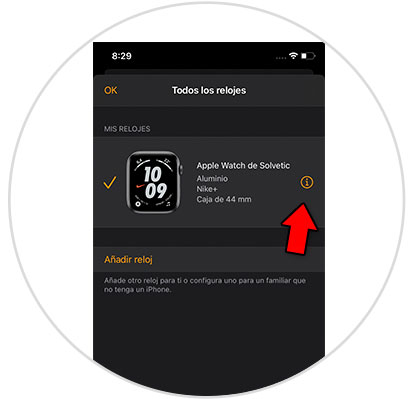
Jetzt wählen wir “Apple Watch trennen”.
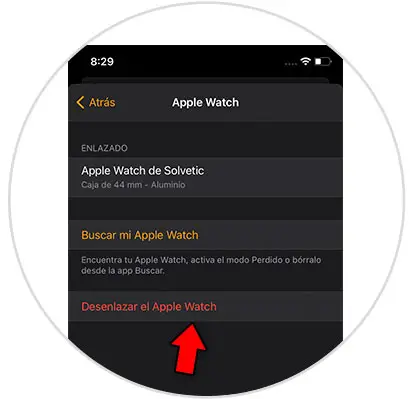
Möglicherweise werden wir aus Sicherheitsgründen nach unserem Apple ID-Passwort gefragt. Wir stellen es an dieser Stelle vor und klicken auf “Unlink”.
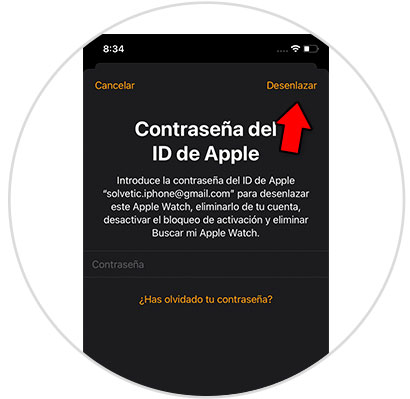
Sobald dies erledigt ist, kann unsere Apple Watch erneut verlinkt werden.
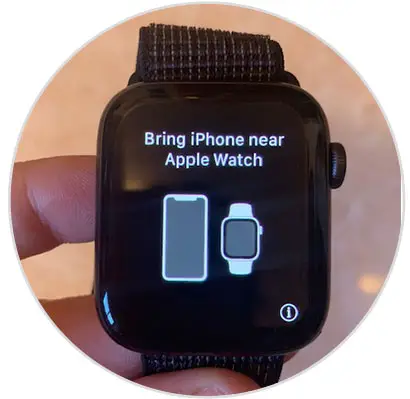
2. So trennen Sie Apple Watch Series 6 und Apple Watch SE ohne iPhonej
Wenn Sie diesen Vorgang über die Apple Watch selbst ausführen möchten, müssen Sie folgende Schritte ausführen:
Als erstes müssen Sie auf die Krone der Apple Watch drücken, um auf das Menü zuzugreifen.
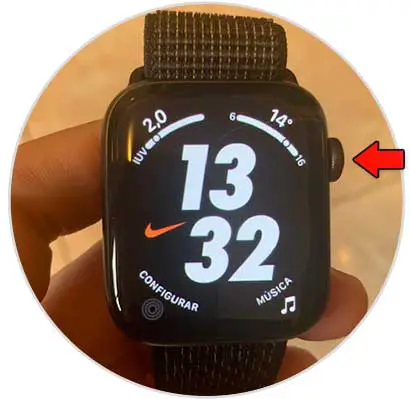
Klicken Sie hier auf “Einstellungen”.
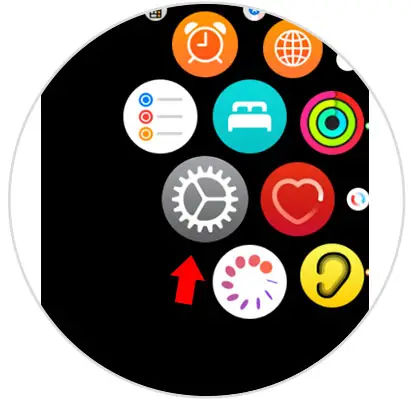
Wählen Sie im neuen Bildschirm “Allgemein”.
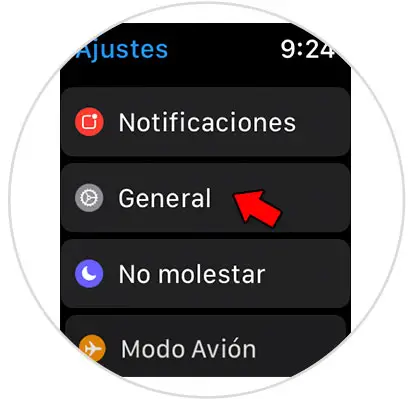
Schieben Sie hier zur Option “Zurücksetzen” und klicken Sie darauf.
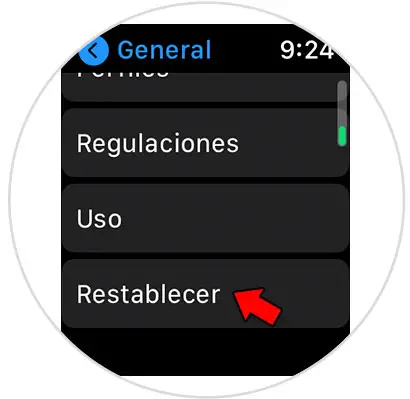
Klicken Sie auf “Inhalt und Einstellungen löschen”.
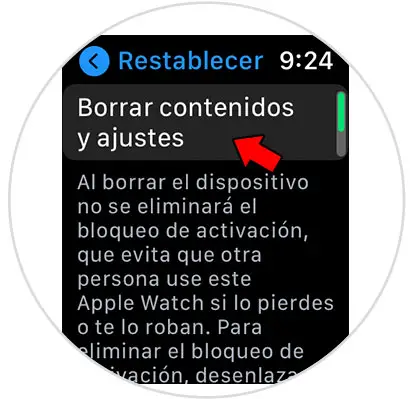
Bestätigen Sie die Aktion auf diesem neuen Bildschirm, indem Sie auf “Alle löschen” klicken.
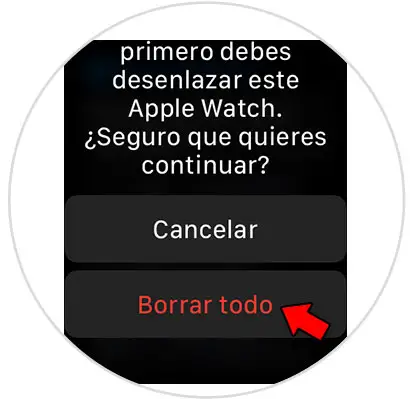
Auf diese Weise haben Sie die Apple Watch entkoppelt und auf dem Bildschirm wird Folgendes angezeigt, da sie erneut gekoppelt werden kann.
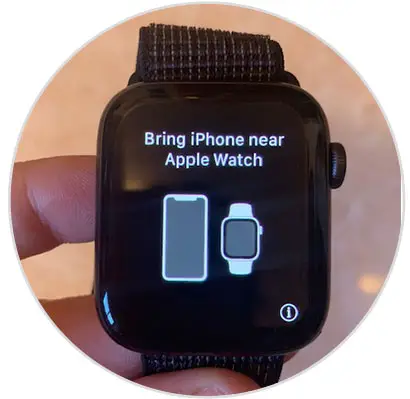
Auf diese Weise können Sie die Verbindung zur Apple Watch von Ihrem iPhone trennen, um sie erneut mit einer anderen zu verknüpfen.